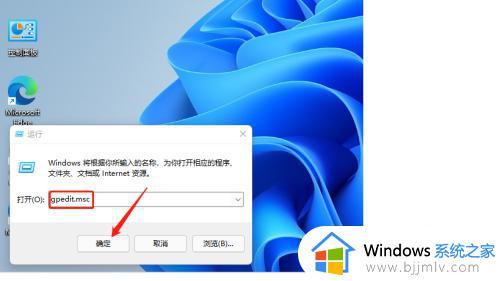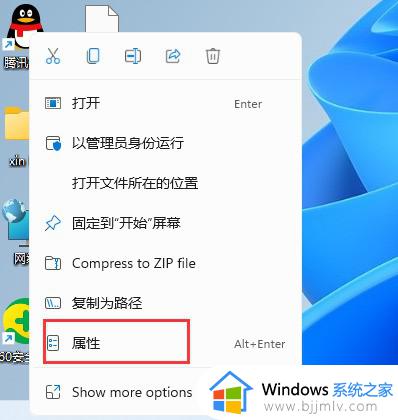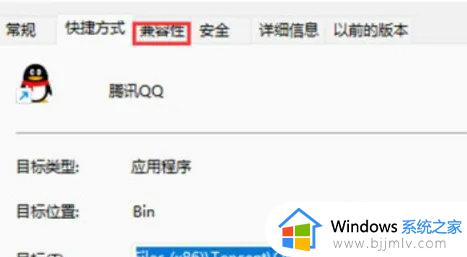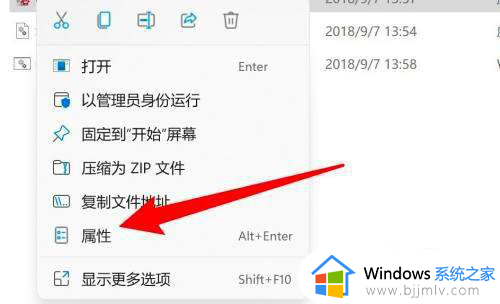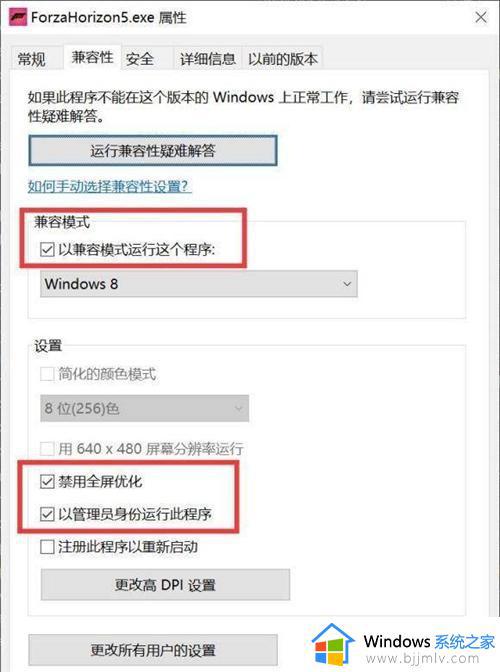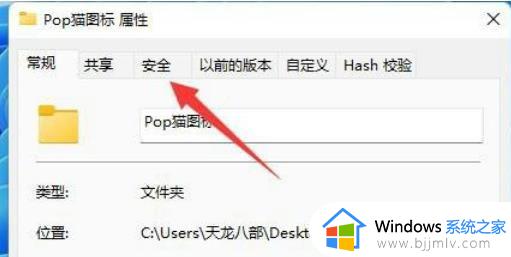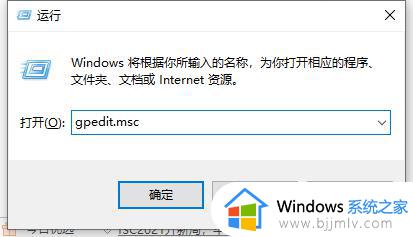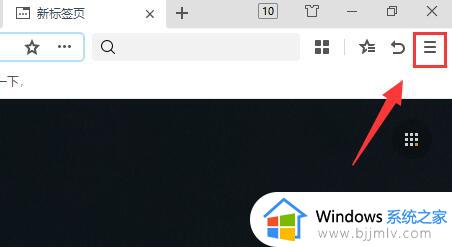win11电脑exe文件属性找不到兼容性选项处理方法
更新时间:2024-05-16 15:34:03作者:run
在win11电脑中,如果遇到exe文件属性缺少兼容性可能会导致运行exe文件时出现兼容性提示,给用户带来困扰,对此在本文中就来教大家win11电脑exe文件属性找不到兼容性选项处理方法。
解决方法如下:
1、“win+R”快捷键开启运行,输入“gpedit.msc”,回车打开。
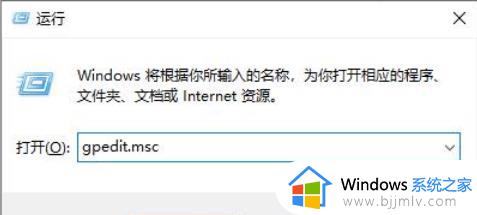
2、进入到组策略编辑器界面后,依次点击左侧栏中的“计算机配置>管理模板>Windows组件>应用程序兼容性”,然后双击打开右侧中的“删除程序兼容性属性页”。
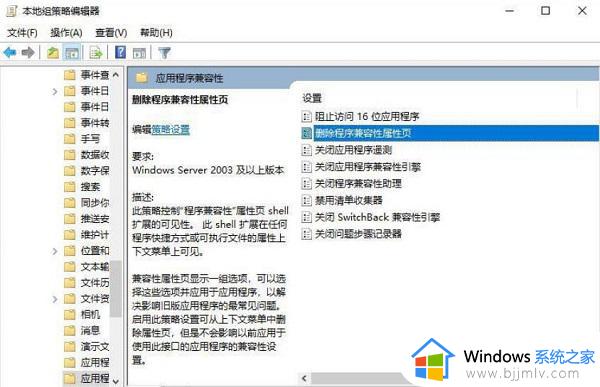
3、在打开的窗口中,将左上角的“未配置”勾选上,最后点击确定保存即可。
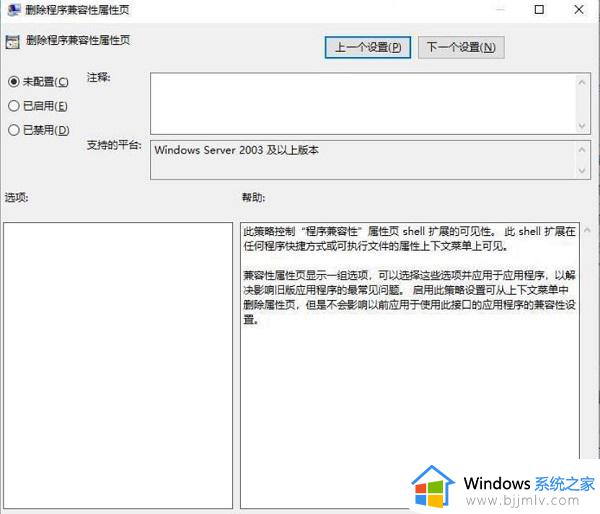
以上就是win11电脑exe文件属性找不到兼容性选项处理方法的全部内容,碰到同样情况的朋友们赶紧参照小编的方法来处理吧,希望本文能够对大家有所帮助。